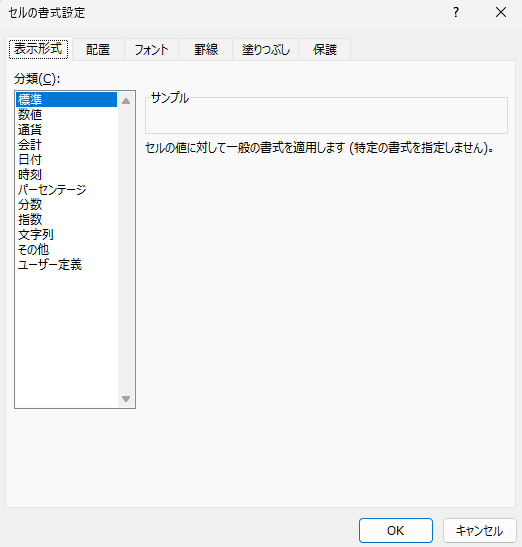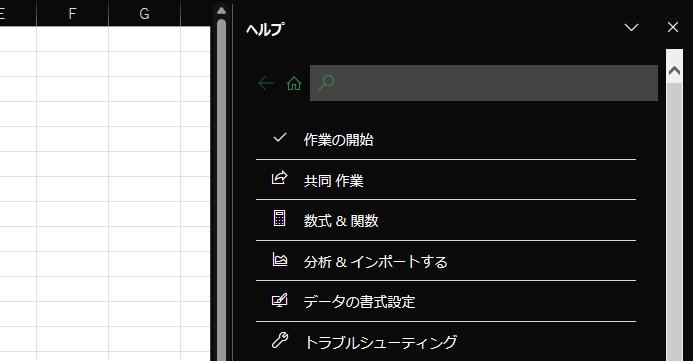元社畜シングルマザーは、本当に時間がなかった!子供の迎えにご飯支度。1分1秒無駄にできないですよね。そんな人に知って欲しいショートカットキーを紹介していきます。
初心者向きに簡単なキーから紹介しますので、1個ずつ覚えていきましょう。
ショートカットキーって何?
ショートカットキーとは、各機能が割り当てられたキーの組み合わせのこと。
1.今日の日付
Ctrl + ;(セミコロン)
入力ミスしないし、即入力できます。
2.現在の時刻
Ctrl + :(コロン)
時計を見る必要なし、即入力できます。
3.セルをコピー
Ctrl + C
右クリックしてメニューを出す必要なし。
4.貼付け
Ctrl +Ⅴ
3.のCtrl+C(コピー)とセットで使うことが多い。
5.上の値をコピーする
Ctrl +D
すぐ上のセルがそのままコピーされる(複数セルもOK)。Ctrl+CとCtrl+Vのセットよりも効率よい!
6.すぐ左の値をコピーする
Ctrl +R
すぐ上のセルがそのままコピーされる(複数セルもOK)。Ctrl+CとCtrl+Vのセットよりも効率よい!
7.離れたセルでも一瞬で同じデータを入力する
入力済みの値を別のセル(複数箇所)に一気に入力するには、STEP1とSTEP2を行い、最後に入力されているセルを選択したら『F2』で編集モードにし『Ctrl+Enter』を押します!
8.コメントを即入力
Shift + F2
コメントを入力したいセルを選択した状態で使うよ!マウスがなくてもできるからめちゃくちゃ便利!
残念ながら、コメントを削除するショートカットはないので、コメントが入ってるセルで右クリックして、メニューから「コメントを削除」を選択してね!
9.表全体を瞬時に選択
Ctrl +A
①選択したい表のどこかを選択
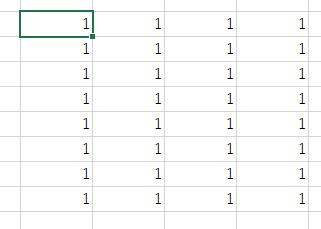
②Ctrl+Aを押します
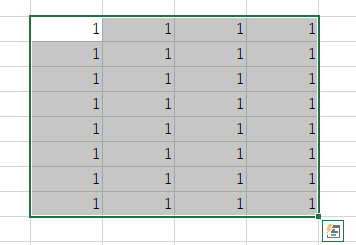
③あっという間に、表全体が選択されます。
表の中であればどこにセルがあっても、全体を瞬時に選択してくれます!めちゃくちゃ便利です。
10.すばやくセルA1に移動
Ctrl +HOME
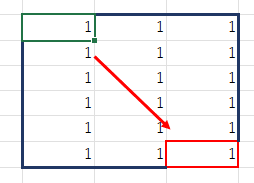

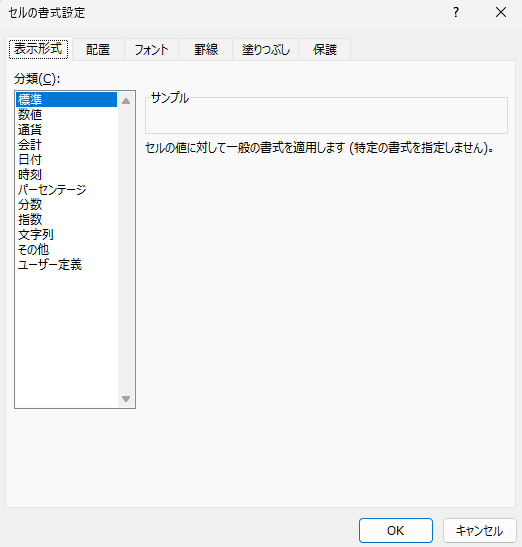
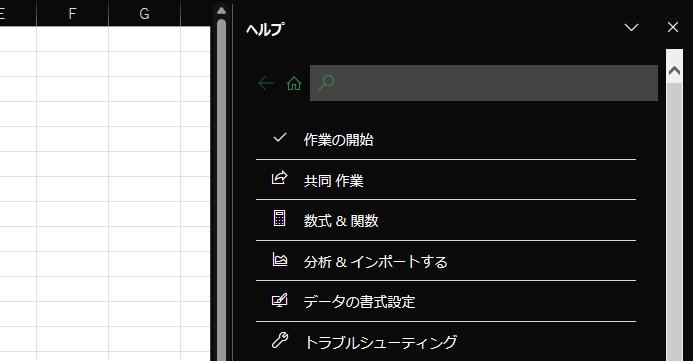
11.素早く票の右下隅セルへ移動
Ctrl +END
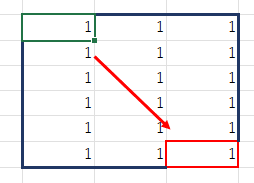
12.スクロールで選択セルを見失った時に選択セルに瞬時に戻る
Ctrl +Backspace
神ショートカットキー!早く知りたかった!選択していたセルがわからなくなって探す時間無駄にしてました(汗)
13.範囲選択
Shift +矢印キー(↑↓→←)
行方向、列方向に1つずつ範囲を大きくしたり、小さくしたりできます。
14.表の行を一気に選択
Ctrl + Shift + 左右矢印キー
選択しているセルから左端や右端まで選択できます。
15.表の行列を一気に選択
Ctrl + Shift + 上下矢印キー
選択しているセルから上端、下端まで選択できます。
表の端へ移動する「Ctrlキー」と複数セルを選択する「Shiftキー」を合わせたショートカットキー
16.ワークシート全体を瞬時に選択
Ctrl + A
表の外側で使うと、ワークシート全体が選択されます。
17.ワークシートの行を一気に選択
Shift + Space
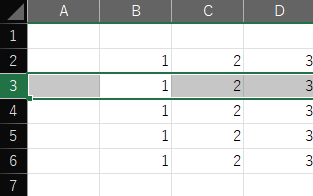
18.ワークシートの列を一気に選択
Ctrl + Space
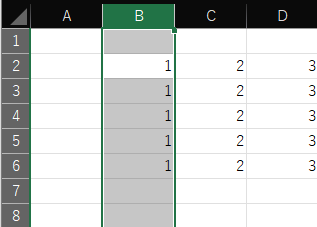
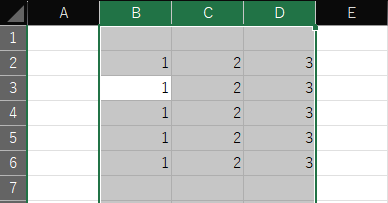
18.行と列の挿入
Ctrl + +
行の挿入(選択している行の上に挿入されます)
19.行と列の削除
Ctrl + -
行の削除
行の挿入と削除はセットで覚えておくと良いです。プラスとマイナスで覚えやすい!
20.操作を取り消す
Ctrl + Z
間違って実行してしまった操作をしてしまったときは、すぐさまこのショートカットキー!押すごとに1つずつ前の操作が順番に取り消されるので戻りたいところまで戻れます!
ただし、保存は取り消せないよ!
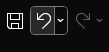
↑この操作と同じです
まとめ
見やすい入力でも、たくさんある場合や毎日の入力が積み重なるとかなりの時間を費やします。だから、少しでも時短してプライベートの時間を増やしましょう!